Jak naformátovat SSD
Co vědět
- V systému Windows: Otevřít Správa disků, klikněte pravým tlačítkem na SSDa vyberte Formát.
- V macOS: Otevřete Disková utilita, vybrat SSD a klikněte Vymazat.
- Pokud je váš disk předem naformátovaný na systém NTFS, počítače Mac jej mohou číst, ale nemohou na něj zapisovat, pokud jej nepřeformátujete.
Tento článek vysvětluje, jak formátovat SSD, včetně pokynů pro formátování SSD v systému Windows 10 a formátování SSD v macOS.
Jak naformátuji SSD ve Windows 10?
Existují dva způsoby, jak formátovat SSD v systému Windows 10. Nejjednodušší je kliknout pravým tlačítkem na jednotku ve Správci souborů a vybrat Formát. Toto však není možné, pokud disk ještě nebyl naformátován, protože se nezobrazí v Průzkumníku souborů. V takovém případě musíte disk naformátovat pomocí správy disků.
Pokud již svůj SSD vidíte v Průzkumníkovi souborů a stále jej chcete naformátovat, klikněte pravým tlačítkem myši to, vyberte Formáta přejděte ke kroku 4.
Zde je návod, jak naformátovat SSD v systému Windows 10 pomocí správy disků:
Nainstalujte svůj nový interní SSD nebo připojte nový externí SSD přes USB.
-
Typ diskmgmt.msc ve vyhledávacím poli hlavního panelu stiskněte Vstuptea poté vyberte Vytvářejte a formátujte oddíly pevného disku.

-
Klikněte pravým tlačítkem myši jednotku, kterou chcete naformátovat, a klepněte na Formát.
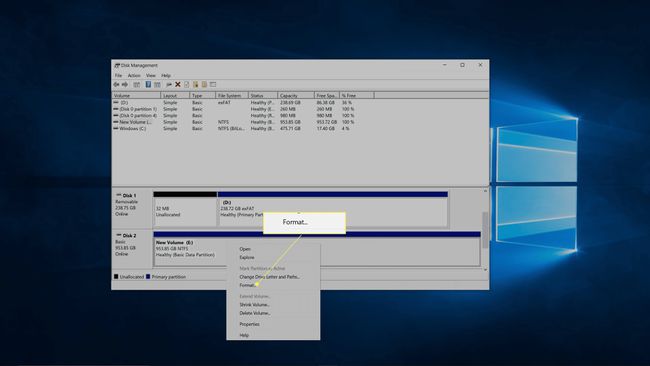
Pokud se disk nezobrazí nebo nevidíte možnost Formátovat, znamená to, že ještě nebyl rozdělen. V tom případě, rozdělte svůj nový disk než se vrátíte k těmto pokynům.
-
Vedle Volume Label, zadejte název jednotky.
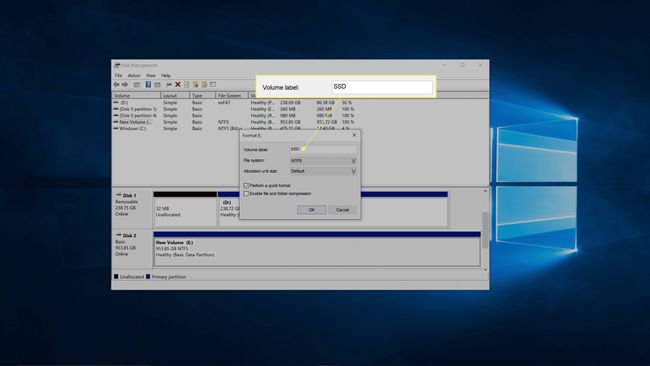
-
V poli systém souborů vyberte NTFS.
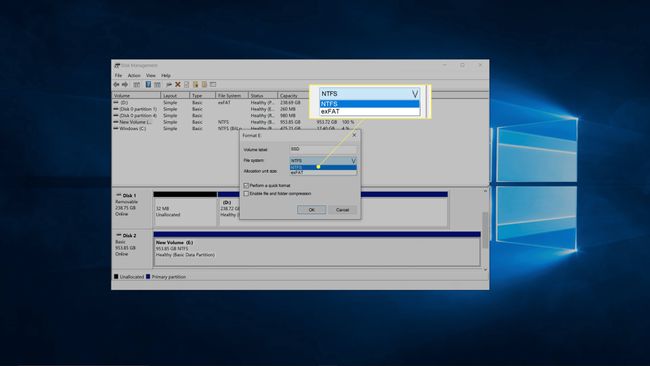
NTFS je nejlepší volbou pro počítače se systémem Windows. Pokud potřebujete disk používat v systému Windows i macOS, vyberte si exFat.
-
V poli velikosti alokační jednotky vyberte Výchozí.
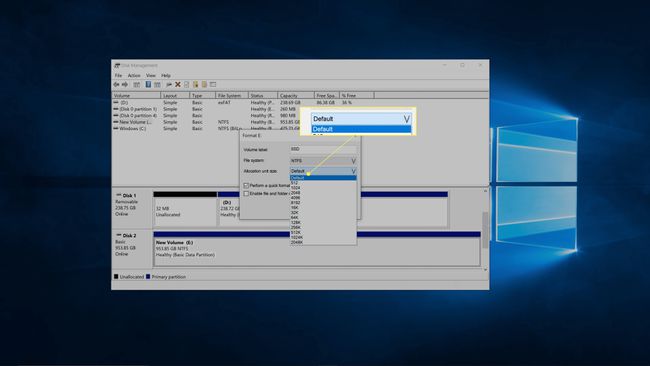
-
Odstraňte zaškrtnutí z Proveďte rychlé formátovánía klikněte OK.

-
Ujistěte se, že jste vybrali správný disk, a klikněte OK.

Toto je vaše poslední šance, jak se ujistit, že nenaformátujete nesprávný disk.
Windows naformátuje váš SSD.
Jak naformátuji SSD v macOS?
Jednotky SSD na macOS naformátujete pomocí aplikace Disk Utility. Pokud máte nový interní SSD nebo SSD, který nebyl explicitně naformátován pro macOS, budete jej chtít naformátovat.
Zde je návod, jak naformátovat SSD na macOS:
Nainstalujte svůj nový interní SSD nebo připojte nový externí SSD přes USB.
-
Otevřeno Disková utilitaa klikněte na SSD chcete formátovat.
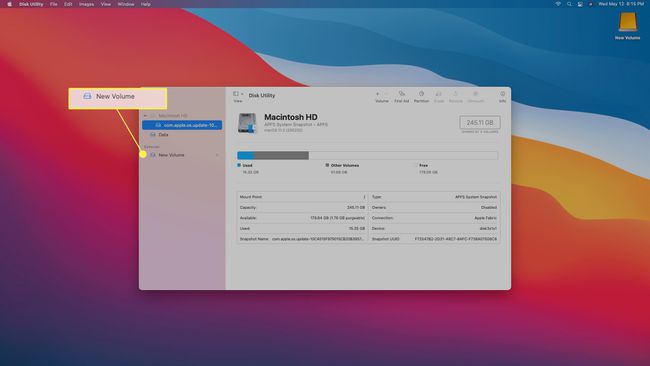
Přístup k nástroji Disk Utility vyhledáváním pomocí Spotlightnebo přejděte na Aplikace > Utility > Disková utilita.
-
Klikněte Vymazat.
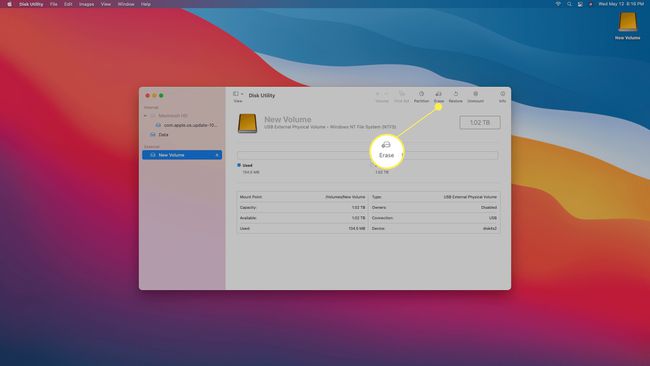
-
Zadejte název jednotky.

-
Vyberte systém souborů.
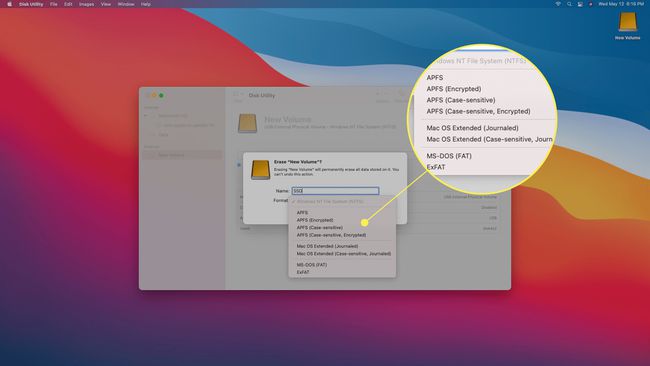
Pokud nevíte, který vybrat, použijte jeden z těchto:
- AFPS: Tuto možnost použijte, pokud máte Mac po roce 2017 a nebudete sdílet disk s počítačem se systémem Windows
- Mac OS Extended (žurnálováno): Tuto možnost použijte, pokud máte Mac starší než 2017 a nebudete disk sdílet s počítačem se systémem Windows
- exFAT: Tuto možnost použijte, pokud potřebujete sdílet disk s počítačem se systémem Windows.
-
Klikněte Vymazat.
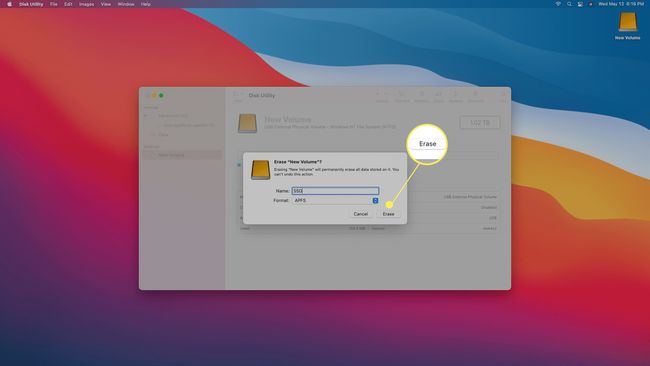
Počkejte na dokončení procesu a poté klikněte Hotovo.
Potřebujete naformátovat nový SSD?
To, zda potřebujete naformátovat nový SSD, závisí na několika faktorech. Pokud disk není naformátován vůbec, musíte jej naformátovat. Pokud je jednotka naformátována na požadovaný systém souborů, je formátování volitelné. Pokud je naformátován, ale má nesprávný systém souborů, musíte jej naformátovat.
Interní SSD jsou obvykle neformátované, zatímco externí SSD jsou obvykle naformátované již při nákupu. Jednotka však nemusí být naformátována správným systémem souborů. Pokud používáte pouze počítače Mac a koupíte si SSD disk naformátovaný pro použití s Windows, budete jej chtít naformátovat pomocí AFPS strukturu souboru, i když je již předformátován.
FAQ
-
Jak naformátuji SSD s OS?
Pokud má váš SSD kopii verze operačního systému Windows, naformátujete jej výše popsaným způsobem, což je proces, který smaže celý obsah disku včetně operačního systému. Pokud se však pokoušíte přeformátovat jednotku, na které používáte operační systém počítače, zobrazí se chyba, která zní: „Tento svazek nelze naformátovat. Obsahuje verzi systému Windows, kterou používáte. Formátování tohoto svazku může způsobit, že váš počítač přestane fungovat."
-
Jak naformátuji SSD ve Windows 7?
Formátování SSD používá stejný proces ve Windows 7, 8 a 10 (popsaný výše). Nejprve otevřete Správa disků, klikněte pravým tlačítkem na SSDa vyberte Formáta poté postupujte podle pokynů.
-
Jak naformátuji SSD z BIOSu?
Pokud chcete bezpečně vymazat SSD a obáváte se, že po formátování SSD zůstanou fragmenty dat, můžete mít možnost SSD bezpečně vymazat z BIOSu. Tato možnost však není standardní; možnost bezpečného vymazání je obvykle na méně běžných základních deskách nebo vyhrazených herních strojích. Pokud váš počítač tuto možnost podporuje, zadejte nastavení systému BIOS nebo UEFI, vyberte disk a poté vyhledejte a vyberte Bezpečné vymazání a postupujte podle pokynů.
